Pielāgojamās fotogrāfijas padara pasauli par miniatūru, gandrīz tāpat, kā jūs meklējat dioramu.
Tradicionāli, lai sasniegtu šos fotoattēlus, jums ir nepieciešams manipulēt perspektīvu un lauka dziļumu ar speciālu slīpuma nobīdes objektīvu un dSLR.
Tomēr miniatūru efekts var tikt atdarināts, izmantojot tādus rīkus kā Photoshop vai pat viedtālrunis.
Ben Thomas ir fotogrāfs, kas ir sagrābuši pilsētas visā pasaulē pilnā slīpuma maiņā. Lai gan viņš bieži izmanto tradicionālos fotografēšanas rīkus, viņš izmanto arī viedtālruni daudziem viņa attēliem.
Toms iesaka sākt ar kaut ko, kas jums atgādina par jūsu bērnību. "Automobiļi, vilcieni, lidmašīnas pat rotaļu laukumi un pludmale rada lieliskus priekšmetus, " viņš saka.

Pirmais solis: galvenais, lai sasniegtu labu rezultātu, ir atrast augstu pozīciju. Mēģiniet fotografēt objektus no ēkām, kas skatās uz zemes; tilts; Ferris Ritenis vai pat sporta stadionā.
Saglabājiet savu sastāvu salīdzinoši vienkāršā veidā un pārliecinieties, ka cilvēka priekšmeti ir mazi. Pārliecinieties, ka ir pieejams daudz gaismas, lai jūs varētu veikt maksimālo sākuma fotoattēlu.
Otrais solis: ielādējiet noklusējuma maiņas filtru noklusējuma kameras lietotnē. Meklējiet kaut ko, ko sauc par miniatūru vai izplūšanu. Pretējā gadījumā varat izmantot atsevišķu lietotni, lai rediģētu jau uzņemtu fotoattēlu.
Dažās trešās puses lietojumprogrammās, lai izveidotu tilt-shift fotoattēlus, iOS ir TiltShiftGen2. Windows Phone lietotāji var izmēģināt lietotni Lumia Creative Studio ar slīpuma nobīdes efektu (meklējiet izplūšanas izvēlni). Par Android, greifers Pixlr par brīvu. Pretējā gadījumā Instagram ir arī slīpuma maiņas efekts.
Trešais solis: ja uzņemat fotoattēlu no slīpuma maiņas lietotnes, pielāgojiet ekspozīciju, ja nepieciešams, lai izvairītos no izcelšanas vai detalizācijas zaudēšanas ēnu zonās.
Ceturtais solis: Tagad ir pienācis laiks pievienot efektu savam fotoattēlam un atlasīt fokusēšanas plakni. Atkarībā no lietotnes parasti var pielāgot citus mainīgos lielumus, piemēram, izplūšanas apjomu.
Pixlr, pieskarieties ikonai Adjustment, pēc tam atlasiet Focal. Izvēlieties lineāru (nevis apaļu) efektu un pārvietojiet / pagrieziet līnijas, kurās vēlaties saglabāt fokusa punktu. Izvēlieties vēlamo izplūšanas apjomu.
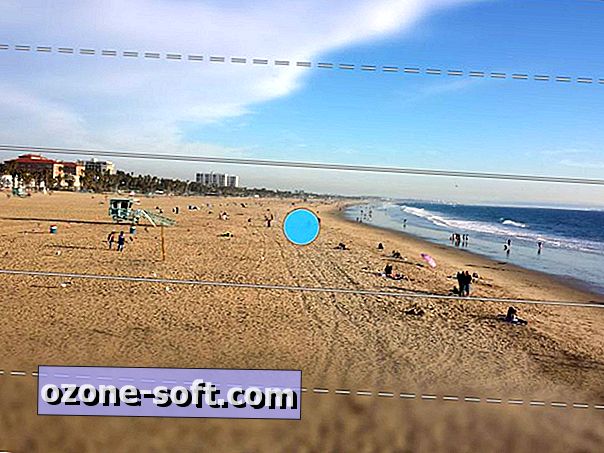
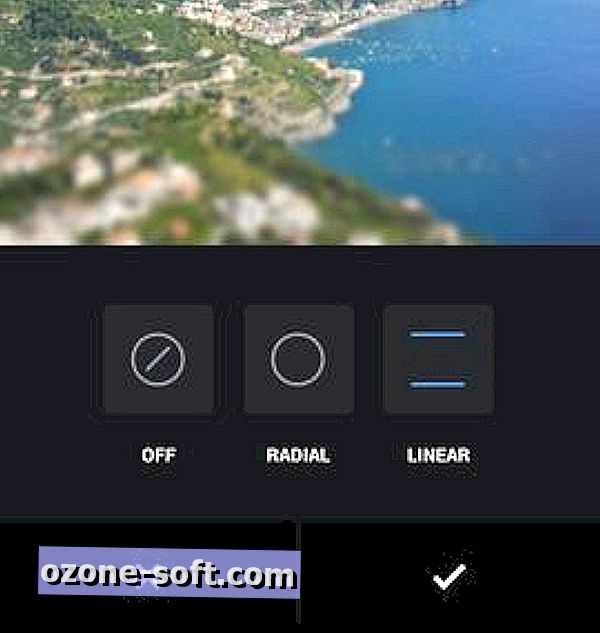
Radiālais / cirkulārais efekts saglabās attēla apļveida zonu relatīvi asu, pārējie nokrīt, lai izplūstu. Tas var izskatīties diezgan mākslīgs ar smagu izmantošanu.
Instagram (labajā pusē), kad esat ielādējis vai noņēmis fotoattēlu, kuru vēlaties ievietot, pieskarieties uzgriežņu atslēgas ikonai un ritiniet pāri, lai atrastu slīpās pārslēgšanas ikonu labajā pusē.
No šejienes jūs varat izvēlēties radiālu vai lineāru efektu. Noregulējiet fokusa punktu, pieskaroties attēlam un velkot uz augšu un uz leju. Paplašiniet diapazonu, izmantojot divus pirkstus, lai saspiestu un velciet. Šeit ir sīki izklāstīts, kā šo efektu izmantot Instagram.
5. solis: Toms ierosina palielināt krāsas un citus attēla atribūtus, lai priekšmetu izvirzītu priekšā.
Piesātinājums, kontrasts un spilgtums ir visi iestatījumi, kurus vēlaties izmainīt, lai panāktu izteiktāku efektu.

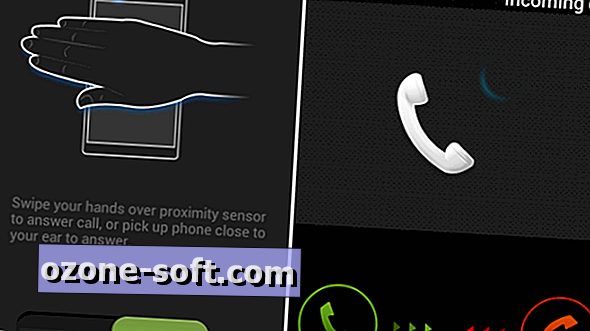




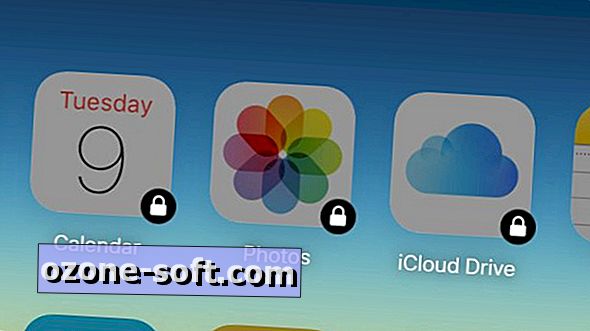

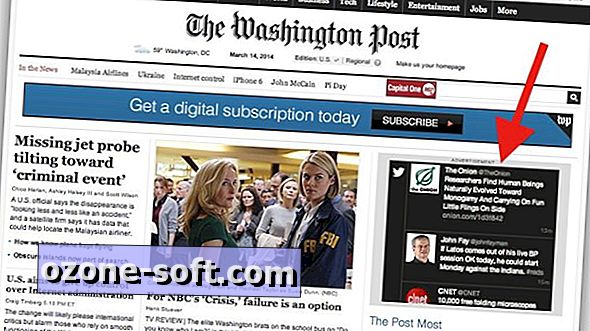





Atstājiet Savu Komentāru